
مع التصميم الجديد الجميل والمعالج القوي ذي 8 النواة ، يعد Samsung Galaxy S6 واحدًا من أفضل وأسرع الهواتف الذكية على هذا الكوكب. إنه قادر على تعدد المهام وفتح مجموعة واسعة من التطبيقات ، حتى اثنين في نفس الوقت مع وضع متعدد النوافذ. ومع ذلك ، ستظل هناك أوقات سيريد فيها المستخدمون إغلاق التطبيقات على Galaxy S6 أو S6 Edge ، وسنشرح أدناه كيفية القيام بذلك.
قد يبدو القيام بشيء بسيط مثل مسح التطبيقات غير المستخدمة أو إغلاقها عامًا وبسيطًا للغاية بالنسبة إلى المستخدمين العاديين ، ولكن لأول مرة يحتاج مستخدمو الهواتف الذكية الذين يقومون بالتبديل من جهاز iPhone إلى معرفة كيفية تنفيذ هذه المهمة على جهاز Galaxy S6 الجديد.
قرأت: كيفية إعادة تعيين غالاكسي المجمدة S6
الآن وقد أصبح Galaxy S6 متاحًا لمدة شهرين تقريبًا ، فقد تلقينا الكثير من الأسئلة ، وواحد يتعلق بإغلاق التطبيقات غير المستخدمة. يعد إغلاق وإلغاء التطبيقات على Galaxy S6 لتحسين الأداء وعمر البطارية أمرًا غاية في السهولة ، لذا تابع القراءة للحصول على الإرشادات البسيطة.

يشتمل هاتف Samsung على معالج سريع النواة و 3 جيجابايت من ذاكرة الوصول العشوائي يمكنه التعامل مع أي شيء تقريبًا ، لكننا سنتعرف على الحالة. تتمثل القاعدة العامة للإبهام على نظام Android في السماح لنظام التشغيل بإدارة ذاكرتك. ومع ذلك ، لا تزال هناك أوقات قد يرغب فيها المستخدم في محو التطبيقات من الذاكرة التي لا يتم استخدامها.
يقوم نظام التشغيل Android OS الخاص بـ Google بعمل ممتاز لإدارة التطبيقات والمهام المتعددة على عكس أي نظام تشغيل آخر من خلال وضع التطبيقات في حالة طاقة منخفضة جاهزة ليتم استدعاؤها عند الحاجة ، وتوفير البطارية بقية الوقت. ومع ذلك ، لا يزال العديد من المستخدمين يختارون إغلاق التطبيقات يدويًا وإليك طريقة القيام بذلك على Galaxy S6.
تعليمات
يعد مسح التطبيقات من الذاكرة أو قائمة المهام المتعددة (التطبيقات الحديثة) على Galaxy S6 و S6 Edge أمرًا سهلاً للغاية ، ولكن قد يكون مختلفًا عن أجهزة Galaxy السابقة. يوجد زر مخصص لجميع تطبيقاتك الحديثة ، وزر واحد واضح للجميع لجعله سهلًا للغاية بالنسبة للمستخدم النهائي.
ما عليك سوى النقر فوق الزر المتشابه للمستطيل على يسار الزر المخصص للأجهزة الرئيسية. هذا هو مفتاح القائمة متعدد المهام الذي يقوم بإحضار جميع التطبيقات المستخدمة حاليًا وتشغيلها. بالنسبة لأولئك الذين لا يعرفون ، يعد الانتقال من Facebook إلى Gmail ثم إلى المتصفح والعودة إلى Facebook سريعًا وفعالًا للغاية مع هذه القائمة. ومع ذلك ، هذا هو المكان الذي ستغلق فيه التطبيقات السريعة وتقتل التطبيقات.
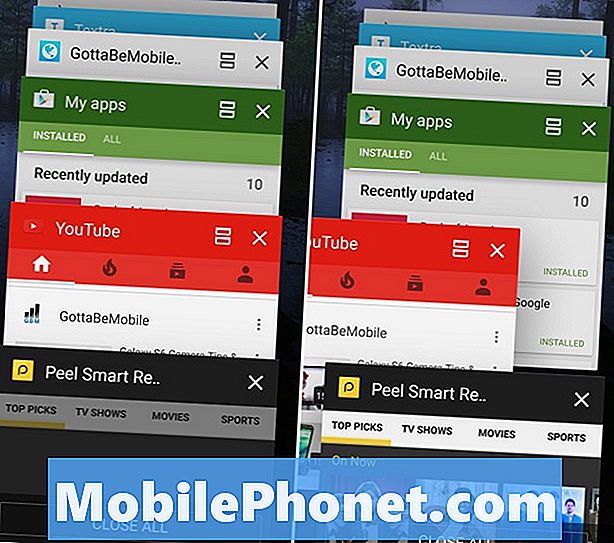
بمجرد النقر فوق الزر الموجود على يسار مفتاح المنزل ، سترى ما هو موضح أعلاه. هذه هي قائمة التطبيقات الحديثة. من الجيد ترك أشياء مثل الهاتف أو الرسائل أو حتى المتصفح هنا ، خاصةً إذا كنت تستخدمها كثيرًا. يعني مسح تطبيق الرسائل النصية القصيرة فقط أنه سيحتاج إلى إعادة التشغيل على رسالتك التالية ، وإهدار البطارية ودورات وحدة المعالجة المركزية. تنطبق هذه القاعدة نفسها على جميع التطبيقات ، لذلك أغلق فقط التطبيقات التي لن تحتاج إليها بعد الآن.
إن انتقاد بسيط من إصبعك على كل مربع سوف يسحبه بعيدًا ويغلق التطبيق على الفور. سيتعين إعادة تحميل أي تقدم محفوظ أو موقع ويب تم حفظه في المرة التالية التي تستخدم فيها هذا التطبيق المحدد. تظهر الصورة أعلاه القائمة ، ونحن ننتقل لإغلاق تطبيق YouTube. هذا كل ما عليك فعله لإغلاق التطبيقات على Galaxy S6.
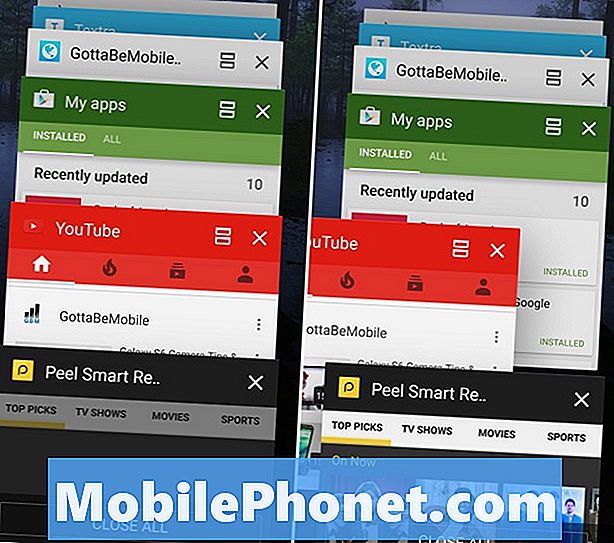
ومع ذلك ، في بعض الأحيان قد يرغب المستخدم في مسح كل شيء مرة واحدة. مرة أخرى ، لا ينصح بهذا لأن نظام التشغيل يقوم بعمل رائع مع الاحتفاظ بمعظم التطبيقات في حالة طاقة منخفضة. إذا كان الأمر كذلك ، فما عليك سوى النقر فوق الزر "إغلاق الكل" الجديد في الأسفل ، والذي سيمسح كل تطبيق موجود حاليًا في ذاكرة النظام. قد يكون الوقت المناسب لذلك أثناء العمل ولن تكون على هاتفك أو قبل النوم أو أثناء القيادة.
نوصي بمسح التطبيقات التي لن تحتاجها فقط ، أو التطبيقات التي تتطلب نظامًا مكثفًا. هناك شيء مثل YouTube أو خرائط Google (أو التنقل يعد كبيرًا) وحتى Netflix. كما يمكن قتلهم للحفاظ على البطارية. بشكل عام ، نادرًا ما تكون هناك حاجة إلى تطبيقات المقاصة على أجهزة Android ، خاصة تلك التي تتميز بالقوة والكفاءة مثل Galaxy S6 ، ولكن يمكن لكل مستخدم القيام به كما يحلو له بناءً على احتياجاته الخاصة.
قراءة: 5 أفضل الحالات المحفظة S6 غالاكسي
قد يؤدي قتل جميع تطبيقاتك إلى إبطاء سرعة تشغيل الهاتف ، حيث سيتطلب الأمر إعادة تشغيل بعض التطبيقات كما تسمى ، وفي النهاية يخفض عمر البطارية. لذا ، مرة أخرى ، قم فقط بمسح ما هو ضروري ، وعمومًا لا تكون هذه القائمة حسب الحاجة كما يعتقد معظم الناس. لسبب ما ، قامت شركة Samsung بإزالة مفتاح القائمة لصالحه ، ولكن بالنسبة لأولئك الذين يرغبون في تحكم أفضل ، أصبح لديك الآن.
في النهاية ، أغلق فقط التطبيقات التي لن تستخدمها في المستقبل المنظور. يطالب المستخدمون بجميع أنواع النتائج المختلفة لمسح التطبيقات على مدار اليوم واستخدام مدير المهام ، لكن استخدمها بحكمة ولا تتردد في تجربتها بنفسك اليوم.


